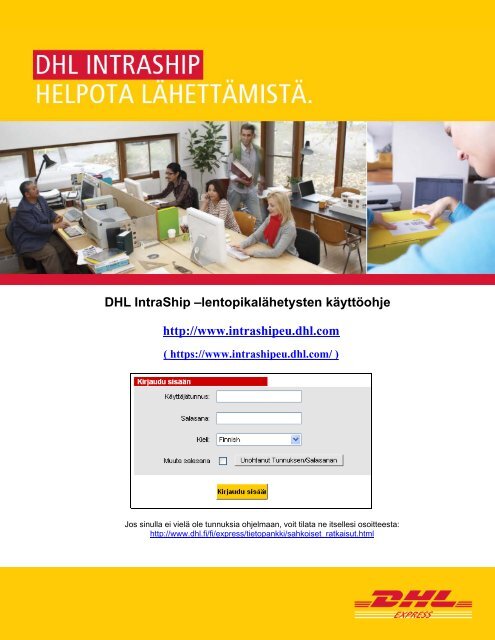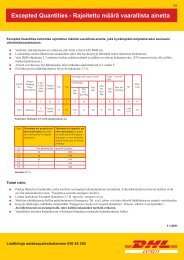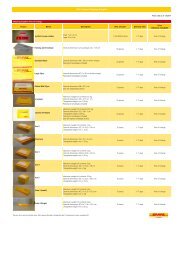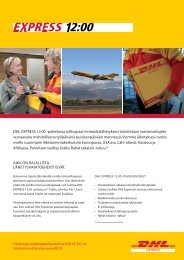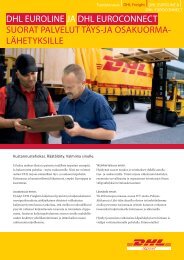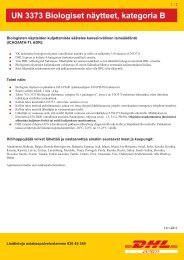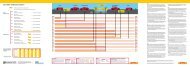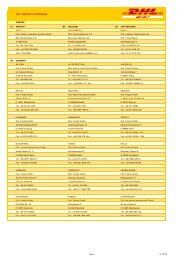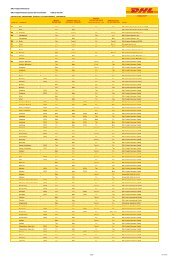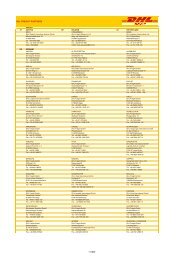DHL IntraShip käyttöohje lentopikalähetyksille
DHL IntraShip käyttöohje lentopikalähetyksille
DHL IntraShip käyttöohje lentopikalähetyksille
Create successful ePaper yourself
Turn your PDF publications into a flip-book with our unique Google optimized e-Paper software.
<strong>DHL</strong> <strong>IntraShip</strong> –lentopikalähetysten käyttöohje<br />
http://www.intrashipeu.dhl.com<br />
( https://www.intrashipeu.dhl.com/ )<br />
Jos sinulla ei vielä ole tunnuksia ohjelmaan, voit tilata ne itsellesi osoitteesta:<br />
http://www.dhl.fi/fi/express/tietopankki/sahkoiset_ratkaisut.html
Ohjelman tulosteet avautuvat pdf-tiedostoina ponnahdusikkunoihin. Muista sallia ponnahdusikkunat <strong>DHL</strong> <strong>IntraShip</strong> –<br />
ohjelman sivuilla, koska tulosteet avautuvat uuteen ikkunaan.<br />
Lähettäjätietojen tallennus<br />
Aloita valitsemalla ”Tee rahtikirja”<br />
Lähettäjä-välilehti<br />
Uuden lähettäjän luot kirjoittamalla tarvittavat tiedot.<br />
Lihavoidut otsikot ovat pakollisia kenttiä: Yrityksen nimi, yhteyshenkilö, osoiterivit 1 ja 2, postinumero, paikkakunta,<br />
puhelinnumero ja sähköposti.<br />
Paina ”Lisää osoite” tallentaaksesi syöttämäsi tiedot.<br />
Jatkossa voit hakea tallentamasi lähettäjän painamalla Etsi.<br />
Vinkki: Lähettäjän tiedot jäävät muistiin, joten tehdessäsi uutta rahtikirjaa ohjelma aloittaa automaattisesti Vastaanottajavälilehdeltä.
Vastaanottaja-välilehti<br />
Uuden vastaanottajan luot kirjoittamalla tarvittavat tiedot.<br />
Lihavoidut otsikot ovat pakollisia kenttiä - Yrityksen nimi, yhteyshenkilö, osoiterivit 1 ja 2, postinumero, paikkakunta,<br />
puhelinnumero.<br />
Paina ”Lisää osoite” tallentaaksesi syöttämäsi tiedot.<br />
Jatkossa voit hakea tallentamasi vastaanottajan tiedot kirjoittamalla esim. yrityksen nimen ja valitsemalla Etsi.<br />
Jos vastaanottajan tiedot muuttuvat, tee tarvittava muutos ja tallenna valitsemalla ”Päivitä osoite”.<br />
Vinkki - Voit hakea esim. oikeaa postinumeroa kirjoittamalla paikkakunnan nimen ja painamalla<br />
”Etsi postinumero/paikkakunta”. (Vastaanottajan maa täytyy olla ensin valittuna.)
Lähetyksen tiedot -välilehti<br />
Kohdasta ”Palvelu” voit valita myös Express 9:00 tai Express 12:00 –palvelun, jos se on tarjolla<br />
valitsemaasi osoitteeseen.<br />
”Lähetyksen tyyppi”<br />
Valitse, onko lähetyksesi Tulliselvitettävä vai Asiakirja (Asiakirjalähetykset/EU:n sisäiset lähetykset/Kotimaan lähetykset.)
”Auta valinnassa” -painikkeen takaa löytyy esimerkkejä tulliselvitettävistä lähetyksistä ja asiakirjalähetyksistä.<br />
”Maksaja” Rahdinmaksajan asiakasnumero.<br />
Jos vastaanottaja tai kolmas osapuoli maksaa rahdin, lisää kenttään 96/95...-alkuinen asiakasnumero.<br />
Jos lähettäjä maksaa rahdin, tämän kentän voi jättää tyhjäksi.<br />
”Tullausarvo” Lähetyksen tullausarvo on pakollinen tieto, mikäli lähetyksesi on tullattava.<br />
”Lähetyksen viite” Asiakkaan oma viite, joka näkyy rahtilaskulla.<br />
”Vakuutusarvo” Jos haluat vakuuttaa lähetyksesi, merkitse lähetyksesi arvo tähän kenttään. Huom! Kyseessä on<br />
maksullinen lisäpalvelu, lisätietoja saatte asiakaspalvelustamme p. 030 45 345.<br />
”Tavarankuvaus” Ilmoita lähetyksen sisältö mahdollisimman tarkasti englanniksi tai kotimaan lähetyksissä suomeksi. Voit<br />
tallentaa Tavarankuvaus -painikkeen avulla esimerkiksi tavarankuvauksen, lähetyksen tyypin ja tariffikoodin.
Toimitusehto<br />
Valitse lähetyksesi toimitusehto:<br />
DAP - Vapaasti vastaanottajalla tullaamatta (Oletus)<br />
CPT - Kuljetus maksettuna<br />
DDP - Vapaasti vastaanottajalla tullattuna<br />
CIF - Kuljetus ja vakuutus maksettuna<br />
EXW - Vapaasti lähettäjällä<br />
FCA - Vapaasti rahdinkuljettajalla<br />
NDS - Neutral Delivery Service<br />
Näin tallennat lähetyksen ja tulostat osoitetarran<br />
Paina painiketta Tallenna/Tulosta, jos lähetyksesi on vain yksikollinen. Tämä tulostaa lähetyksesi lähetysasiakirjat.<br />
(Osoitetarra)<br />
Mikäli lähetyksessä on useampia kolleja, ilmoita jokaisen kollin paino ja mitat erikseen Kollitiedot-välilehdellä ja valitse<br />
Lisää kolli.<br />
Kollitietoja voit muuttaa valitsemalla kollin (numero), muuttamalla tarvittavat tiedot ja painamalla Päivitä kolli.<br />
Kollitiedon voit poistaa painamalla rivin lopussa olevaa Poista -painiketta.<br />
Monikollisen lähetyksen hinnan voit tarkistaa Laske hinta –painikkeen takaa. Yhden kollin lähetykselle hinnan näet<br />
Lähetyksen tiedot –välilehdellä.<br />
Saat tallennettua oletuskolleja ilmoittamalla painon ja valitsemalla ”Tallenna kollitiedot”.<br />
Tallentamiasi kollitietoja voit käyttää valitsemalla ”Hae kollitiedot”.<br />
Kun olet syöttänyt kaikkien kollien tiedot, valitse Tallenna/Tulosta. Tämä tulostaa lähetyksesi lähetysasiakirjat.
Vientiasiakirjat<br />
Lähetettäessä tulliselvitettäviä lähetyksiä, tulee lähetykseen liittää tarvittavat tulliasiakirjat. Voit käyttää yrityksesi omia<br />
tulliasiakirjoja tai luoda ne <strong>DHL</strong> <strong>IntraShip</strong>-ohjelmalla.<br />
Laskun tyyppi<br />
Kun lähetykselläsi on kaupallista arvoa, tarvitset kauppalaskun. Muussa tapauksessa (esim. lahjat ja näytteet)<br />
lähetykseen voidaan liittää proformalasku, mikäli kohdemaan tullisäädökset sen hyväksyvät. Mikäli olet epävarma laskun<br />
tyypistä, voit varmistaa proformalaskun sopivuuden asiakaspalvelustamme p. 030 45 345.<br />
Viennin tyyppi<br />
• Pysyvä vienti: P – permanent<br />
• Korjaus tai palautus: R - repair/return<br />
• Väliaikainen vienti: T – temporary<br />
Viennin syy<br />
Kirjoita viennin syy englanniksi. Esimerkiksi: as a sample, for intercompany use.<br />
Tuoterivien lisääminen laskulle<br />
Valitse Tuoterivi -painike.
• Kuvaus: Tuotteen/tuotenimikkeen kuvaus<br />
• Tariffikoodi: Nimikkeen tullitariffikoodi<br />
• Kappalemäärä: Tuotteen/nimikkeen kappalemäärä<br />
• Yksikköarvo: Tuotteen/nimikkeen yksikköarvo<br />
• Alkuperämää: Tuotteen alkuperämaa<br />
Lisättyäsi tuotteen/nimikkeen tiedot, valitse Lisää-painike. Lisätty tuoterivi tulee näkyviin näytölle. Voit lisätä, päivittää tai<br />
poistaa nimikkeitä.<br />
Kun olet syöttänyt kaikki tuotenimikkeet, valitse Takaisin ja sen jälkeen Tallenna/Tulosta. Tämä tulostaa lähetyksesi<br />
lähetys- ja tulliasiakirjat.
Vientiasiakirjojen tulostaminen<br />
Lähetysasiakirjojen mukana täytyy olla kaksi allekirjoitettua kappaletta vientiasiakirjoista. Huom. tulliselvitettävästä<br />
lähetyksestä tulee tehdä ennakkoilmoitus vientihuolintaan. Lähetä kopiot vientiasiakirjoista sähköpostitse osoitteeseen<br />
vientihuolinta@dhl.com tai faksaa asiakirjat numeroon 020 533 2494.<br />
End of Day - Manifesti<br />
Kun lähetys/lähetykset ovat valmiita ja osoitetarrat tulostettu, siirry ohjelman vasemman reunan valikossa kohtaan<br />
”Lähetä tiedot <strong>DHL</strong>:lle”.<br />
Valitse painike Luo manifesti ja tee linjasiirto<br />
Avautuu uusi ikkuna, josta näet lähetykset joiden tiedot voidaan lähettää <strong>DHL</strong>:lle. Valitse Luo manifesti.<br />
Tulosta lähetyslistaa kaksi kappaletta ja allekirjoita ne. Jätä toinen itsellesi ja anna toinen <strong>DHL</strong>:n kuriirille.<br />
Jos manifestin tulostus jostain syystä epäonnistuu, voit tulostaa manifestin uudelleen seuraavasti:<br />
Valitse ”Luo manifestiraportti”, valitse ”Hae” ja saat näkyviin painikkeen ”Luo manifesti”.<br />
Luo manifesti tulostaa valitulta päivältä manifestin uudelleen.
Lähetä noutopyyntö (Ei vakionouto –asiakkailla)<br />
Paina ”Hae” ja valitse nouto-osoite.<br />
Valmis (tt:mm) – Ilmoita milloin lähetykset ovat valmiina noudettavaksi.<br />
Sulkemisaika (tt:mm) – Yrityksesi sulkemisaika (Valmis-/Sulkemisaika aikavälin tulee olla vähintään tunti.)<br />
Ohjeet <strong>DHL</strong>:lle – Nouto-ohjeita <strong>DHL</strong>:n kuriirille, esim. isokokoinen lähetys, poikkeavan raskas paketti tms.<br />
Noutopaikka – Ilmoita lähetysten sijainti.<br />
Valitse tämän jälkeen ”Lähetä noutopyyntö”.<br />
Halutessasi voit tallentaa omat noutoasetuksesi pysyvästi ilmoittamalla tarvittavat tiedot ja valitsemalla ”Tallenna<br />
noutoasetukset”.<br />
Huom! Ota yhteyttä asiakaspalvelumme puh. 030 45 345, mikäli lähetyksesi on erityisen painava,<br />
isokokoinen eikä mahdu pakettiautoon tai vaatii erikoisjärjestelyjä (Esim. noudetaan toisesta osoitteesta).<br />
<strong>DHL</strong> Express - Asiakasjärjestelmien käyttäjätuki<br />
S-posti: fi.ecom@dhl.com<br />
Puhelin: (+358) 020 533 2020<br />
Ma-Pe 9.00 - 16.00<br />
Soittaessasi käyttäjätukeemme mainitse ohjelman nimi (<strong>DHL</strong> <strong>IntraShip</strong>) ja asiakkuutesi ID–numero.